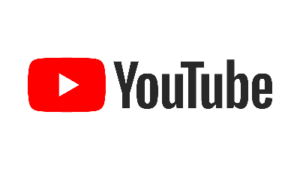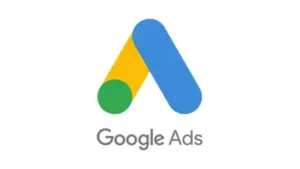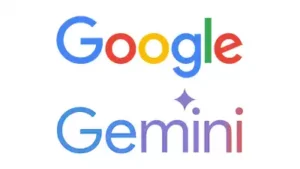Depois de criar seu grupo, você pode definir configurações adicionais, como a moderação de mensagens e os rodapés dos e-mails.Também é possível atualizar as configurações gerais escolhidas durante a criação do grupo.
Geral
| Configuração | Descrição |
|---|---|
| Nome do grupo | Digite um nome que identifique o grupo em listas e mensagens. Siga estas diretrizes:Os nomes podem ter até 73 caracteres.Use nomes que deixem clara a finalidade do grupo. |
| E-mail do grupo | Digite um endereço de e-mail para o grupo. Caso apareça mais de um domínio, selecione a opção adequada. Siga estas diretrizes:Os endereços de e-mail podem ter até 63 caracteres. Esse limite não inclui o domínio do endereço, como @gmail.com. |
| Descrição do grupo | (Opcional) Para adicionar informações à página “Sobre” do grupo, insira qual é o propósito dele ou como ele é usado. Você pode incluir dados sobre os participantes e o conteúdo, perguntas frequentes, links para grupos relacionados e outros itens. |
| Mensagem de boas-vindas | Digite, edite ou exclua uma mensagem de recepção. Consulte Adicionar ou editar a mensagem de recepção de um grupo. |
| Ativar recursos adicionais do Grupos do Google | Selecione a opção para tornar o grupo uma Caixa de entrada colaborativa. Consulte Transformar um grupo em uma Caixa de entrada colaborativa. |
| Marcadores compartilhados | Marque a caixa para ativar o recurso de marcar conversas. Isso facilitar a organização e a pesquisa. Consulte Ativar marcadores compartilhados. |
| Quem pode ver o grupo | Escolha a seguir quem pode encontrar o grupo ao pesquisar por nome, endereço de e-mail ou conversas:Participantes do grupo: essa opção só aparecerá se você tiver feito login em uma conta escolar ou de trabalho e o administrador permitir que os proprietários ocultem os grupos do diretório. Confira os detalhes sobre a configuração de administrador em Ocultar grupos de pessoas que não são participantes.Participantes da organização: essa opção só aparecerá se você tiver feito login em uma conta escolar ou de trabalho.Qualquer pessoa na Web: essa opção só aparecerá se você tiver feito login em uma conta escolar ou de trabalho e o administrador tiver tornado os grupos públicos. |
| Quem pode participar do grupo | Escolha uma das seguintes opções:Somente usuários convidados: as pessoas precisam ser convidadas para participar do grupo. Elas não podem se adicionar diretamente ou pedir para participar.Somente usuários da organização: as pessoas na sua organização podem se adicionar ao grupo. Essa opção só aparecerá se você tiver feito login em uma conta escolar ou de trabalho.Os usuários da organização podem pedir: as pessoas na sua organização podem pedir para serem adicionadas ao grupo. Essa opção só aparecerá se você tiver feito login em uma conta escolar ou de trabalho. Os usuários da organização podem participar, qualquer pessoa na Web pode pedir: as pessoas na sua organização podem se adicionar ao grupo, e qualquer pessoa na Web pode pedir para ser adicionada ao grupo. Essa opção só aparecerá se você tiver feito login em uma conta escolar ou de trabalho e seu administrador tiver definido a opção para os proprietários dos grupos permitirem participantes externos.Qualquer pessoa na Web pode pedir: qualquer pessoa na Web pode pedir para ser adicionada ao grupo. Essa opção só aparecerá se você tiver feito login em uma conta escolar ou de trabalho e seu administrador tiver definido a opção para os proprietários dos grupos permitirem participantes de fora da organização.Qualquer pessoa na Web pode participar: qualquer pessoa na Web pode se adicionar ao grupo. Essa opção só aparecerá se você tiver feito login em uma conta escolar ou de trabalho e seu administrador tiver definido a opção para os proprietários dos grupos permitirem participantes de fora da organização. |
| Permitir participantes externos | Escolha se você quer permitir que pessoas fora da sua organização participem do grupo.Essa opção só aparecerá nos grupos que você criar com uma conta escolar ou de trabalho, e seu administrador tiver definido a opção para os proprietários dos grupos permitirem participantes de fora da organização. |
| Quem pode ver as conversas | Escolha quem pode ver as conversas postadas no grupo. |
| Quem pode postar | Escolha quem pode enviar mensagens para o endereço de e-mail do grupo. |
| Quem pode ver os participantes | Escolha quem pode ver a lista de participantes do grupo. |
| Classificação do conteúdo do grupo | Escolha se o conteúdo do grupo é adequado a todas as idades ou só para adultos. Se você escolher “Somente adultos”, não será possível mudar essa opção.Essa opção só aparecerá nos grupos que você criar no domínio googlegroups.com público. |
Privacidade do Participante
| Configuração | Descrição |
|---|---|
| Permitir postagem por e-mail | Marque essa caixa para permitir que as pessoas postem mensagens no grupo. Quando ela está desmarcada, não é possível enviar mensagens usando o endereço de e-mail do grupo. |
| Permitir postagem na Web | Marque essa caixa para permitir que as pessoas enviem mensagens ao grupo usando a interface do Grupos do Google (groups.google.com). |
| Histórico de conversas | Ative o histórico de conversas para os participantes verem as postagens no Grupos do Google a qualquer momento. Os proprietários e os gerentes podem ativar ou desativar esse recurso em cada um dos grupos.Ativado: os participantes que preferem receber as atualizações por e-mail podem ler e responder às postagens usando o Grupos do Google on-line, o e-mail ou ambos. Os participantes que desativam as atualizações por e-mail podem acessar as postagens on-line.Desativado: os participantes do grupo podem acessar na Web as postagens antigas que foram adicionadas ao histórico antes da desativação do recurso. As novas postagens não são incluídas no histórico. Os participantes que recebem atualizações por e-mail podem ler e responder às postagens por e-mail. Os usuários que desativam essas atualizações podem acessar as postagens antigas, mas não veem as novas.Para usar esse recurso com sua conta do netexperts.com.br, faça o upgrade para o Google Workspace. |
| Quem pode responder de modo privado aos autores | Escolha quais usuários podem responder em particular aos autores, em vez de ao grupo todo. |
| Quem pode anexar arquivos | Escolha quais usuários podem anexar arquivos, como documentos ou fotos. |
| Quem pode moderar o conteúdo | Escolha quais usuários podem aprovar, bloquear e excluir mensagens no grupo. |
| Quem pode moderar os metadados | Escolha quem pode usar os recursos da Caixa de entrada colaborativa. |
| Quem pode postar como o grupo | Escolha quais usuários podem postar mensagens com o endereço de e-mail do grupo em vez do próprio endereço de e-mail. |
| Remetente padrão | Escolha uma destas opções para o endereço padrão das mensagens enviadas pelo grupo:Endereço do autor: ideal para grupos de discussãoEndereço do grupo: ideal quando muitas pessoas respondem em nome do grupo, como no caso de suporte ao produto. |
| Moderação de mensagens | Escolha entre revisar e aprovar as mensagens antes de enviá-las ao grupo.Sem moderação: poste as mensagens como elas são recebidas, sem revisão.Moderar mensagens que não são de participantes: revise e aprove as mensagens que não são de participantes antes do envio ao grupo.Moderar todas as mensagens: revise e aprove todas as mensagens antes do envio ao grupo.Veja como moderar mensagens em Aprovar ou bloquear novas mensagens. |
| Restrições de novos participantes | Escolha um destes privilégios iniciais de postagem para os participantes ao adicioná-los ao grupo:Nenhuma restrição de postagem para novos participantes: permita que os novos participantes enviem mensagens ao grupo sem moderação.As postagens de novos participantes são moderadas: revisar e aprovar as mensagens enviadas por novos participantes antes de postá-las no grupo.Os novos participantes não podem postar: não permita que os novos participantes enviem mensagens ao grupo.Você pode mudar essas configurações a qualquer momento para um determinado participante. |
| Gerenciamento de mensagens de spam | Escolha o que será feito com as mensagens enviadas para o grupo quando o sistema marcá-las como spam.Rejeitar todas as mensagens marcadas como spam: as mensagens marcadas como spam não são entregues ao grupo.Esse é o nível mais alto de filtragem do spam. Algumas mensagens válidas talvez sejam marcadas como spam e rejeitadas.Moderar e notificar moderadores de conteúdo: as mensagens marcadas como spam são enviadas para análise e quem participa com a permissão “Quem pode moderar o conteúdo” recebe uma notificação.Moderar sem notificar os moderadores de conteúdo: as mensagens marcadas como spam são enviadas para análise sem notificar os moderadores de conteúdo.Postar mensagens suspeitas para o grupo: as mensagens marcadas como spam são entregues ao grupo.Essa opção só aparecerá se você tiver feito login em uma conta escolar ou de trabalho. |
| Notificação de mensagem rejeitada | Escolha se você quer notificar os remetentes quando as mensagens forem rejeitadas e não entregues ao grupo. |
Políticas de Postagem
| Configuração | Descrição |
|---|---|
| Permitir postagem por e-mail | Marque essa caixa para permitir que as pessoas postem mensagens no grupo. Quando ela está desmarcada, não é possível enviar mensagens usando o endereço de e-mail do grupo. |
| Permitir postagem na Web | Marque essa caixa para permitir que as pessoas enviem mensagens ao grupo usando a interface do Grupos do Google (groups.google.com). |
| Histórico de conversas | Ative o histórico de conversas para os participantes verem as postagens no Grupos do Google a qualquer momento. Os proprietários e os gerentes podem ativar ou desativar esse recurso em cada um dos grupos.Ativado: os participantes que preferem receber as atualizações por e-mail podem ler e responder às postagens usando o Grupos do Google on-line, o e-mail ou ambos. Os participantes que desativam as atualizações por e-mail podem acessar as postagens on-line.Desativado: os participantes do grupo podem acessar na Web as postagens antigas que foram adicionadas ao histórico antes da desativação do recurso. As novas postagens não são incluídas no histórico. Os participantes que recebem atualizações por e-mail podem ler e responder às postagens por e-mail. Os usuários que desativam essas atualizações podem acessar as postagens antigas, mas não veem as novas.Para usar esse recurso com sua conta do netexperts.com.br, faça o upgrade para o Google Workspace. |
| Quem pode responder de modo privado aos autores | Escolha quais usuários podem responder em particular aos autores, em vez de ao grupo todo. |
| Quem pode anexar arquivos | Escolha quais usuários podem anexar arquivos, como documentos ou fotos. |
| Quem pode moderar o conteúdo | Escolha quais usuários podem aprovar, bloquear e excluir mensagens no grupo. |
| Quem pode moderar os metadados | Escolha quem pode usar os recursos da Caixa de entrada colaborativa. |
| Quem pode postar como o grupo | Escolha quais usuários podem postar mensagens com o endereço de e-mail do grupo em vez do próprio endereço de e-mail. |
| Remetente padrão | Escolha uma destas opções para o endereço padrão das mensagens enviadas pelo grupo:Endereço do autor: ideal para grupos de discussãoEndereço do grupo: ideal quando muitas pessoas respondem em nome do grupo, como no caso de suporte ao produto. |
| Moderação de mensagens | Escolha entre revisar e aprovar as mensagens antes de enviá-las ao grupo.Sem moderação: poste as mensagens como elas são recebidas, sem revisão.Moderar mensagens que não são de participantes: revise e aprove as mensagens que não são de participantes antes do envio ao grupo.Moderar todas as mensagens: revise e aprove todas as mensagens antes do envio ao grupo.Veja como moderar mensagens em Aprovar ou bloquear novas mensagens. |
| Restrições de novos participantes | Escolha um destes privilégios iniciais de postagem para os participantes ao adicioná-los ao grupo:Nenhuma restrição de postagem para novos participantes: permita que os novos participantes enviem mensagens ao grupo sem moderação.As postagens de novos participantes são moderadas: revisar e aprovar as mensagens enviadas por novos participantes antes de postá-las no grupo.Os novos participantes não podem postar: não permita que os novos participantes enviem mensagens ao grupo.Você pode mudar essas configurações a qualquer momento para um determinado participante. |
| Gerenciamento de mensagens de spam | Escolha o que será feito com as mensagens enviadas para o grupo quando o sistema marcá-las como spam.Rejeitar todas as mensagens marcadas como spam: as mensagens marcadas como spam não são entregues ao grupo.Esse é o nível mais alto de filtragem do spam. Algumas mensagens válidas talvez sejam marcadas como spam e rejeitadas.Moderar e notificar moderadores de conteúdo: as mensagens marcadas como spam são enviadas para análise e quem participa com a permissão “Quem pode moderar o conteúdo” recebe uma notificação.Moderar sem notificar os moderadores de conteúdo: as mensagens marcadas como spam são enviadas para análise sem notificar os moderadores de conteúdo.Postar mensagens suspeitas para o grupo: as mensagens marcadas como spam são entregues ao grupo.Essa opção só aparecerá se você tiver feito login em uma conta escolar ou de trabalho. |
| Notificação de mensagem rejeitada | Escolha se você quer notificar os remetentes quando as mensagens forem rejeitadas e não entregues ao grupo. |
Opções de e-mail
| Configuração | Descrição |
|---|---|
| Prefixo do assunto | Adicione automaticamente um prefixo à linha de assunto das mensagens em grupo.Um prefixo ajuda a identificar os e-mails do grupo. |
| Rodapé de e-mail | Escolha o que aparece no rodapé das mensagens de e-mail do grupo:Incluir o rodapé padrão do Grupos: inclui um link para a mensagem em groups.google.com e nas configurações de inscrição (se aplicável). É preciso ter acesso ao Grupos do Google na Web para ver a mensagem usando o link.Incluir um rodapé personalizado: o texto especificado por você, como avisos legais e informações sobre a organização. Há um limite de mil caracteres, e só é possível adicionar texto. |
| Idioma dos e-mails do grupo | Digite o idioma que será usado nas informações geradas pelo sistema, como notificações e rodapés de e-mails. |
| Respostas automáticas | Marque as caixas para enviar respostas automáticas a mensagens de participantes do grupo ou outras pessoas dentro ou fora da sua organização.Essa opção só aparecerá se você tiver feito login em uma conta escolar ou de trabalho. |
| Postar respostas em | Selecione para onde as respostas às postagens do grupo são enviadas:Todos os participantes do grupoSomente gerentes do grupoSomente proprietários do grupoSomente o autor da mensagem originalUm destinatário que o remetente escolheUm endereço personalizado que você define |
| Modo de conversação | Escolha se você quer ativar ou desativar o modo de conversação. Esse modo determina o que acontece com as novas mensagens que têm exatamente o mesmo assunto que uma conversa com atividade recente, mas que não são enviadas como respostas a essa conversa.Quando o modo de conversação está ativado, as mensagens desse tipo são adicionadas à conversa como uma resposta. Quando ele está desativado, as mensagens geram uma nova conversa.As mensagens que já estão em uma conversa não são alteradas quando o modo de conversa é desativado. Só as mensagens novas são afetadas. |
Moderação de participantes
| Configuração | Descrição |
|---|---|
| Quem pode gerenciar os participantes | Escolha quem pode adicionar ou remover participantes. |
| Quem pode modificar funções personalizadas | Escolha quem pode mudar as permissões de funções do grupo. |
| Funções personalizadas | Crie e edite funções personalizadas para seu grupo. Consulte Criar ou editar uma função personalizada. |
Mais artigos sobre os Grupos do Google Workspace
Alterar suas configurações de inscrição
Definir quem pode gerenciar os participantes e as funções
Definir quem pode postar, ver conversas e participar do grupo
Definir como a identidade dos participantes é exibida
Definir as opções de e-mail do grupo
Alterar o nome, a descrição e as configurações de e-mail do grupo
Ativar / Desativar o histórico de conversas
Transformar seu grupo em uma Caixa de Entrada colaborativa